word是一款常用的办公软件,吸引了很多朋友入手。那大伙入手过程里,若想设置标题样式不随正文样式而变化的话,应该如何操作呢?如果不了解,那就看一看下文word文档设置标题样式不随正文样式而变化的操作内容吧。
1、打开word,建立空白文档。
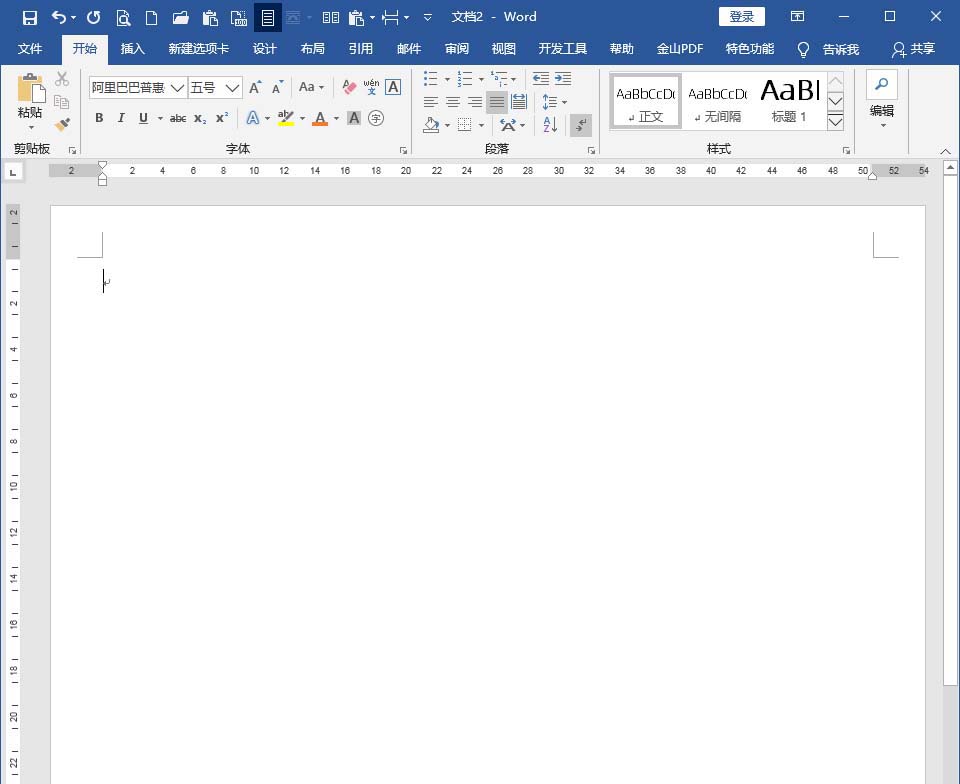
2、在文档中录入正文内容。
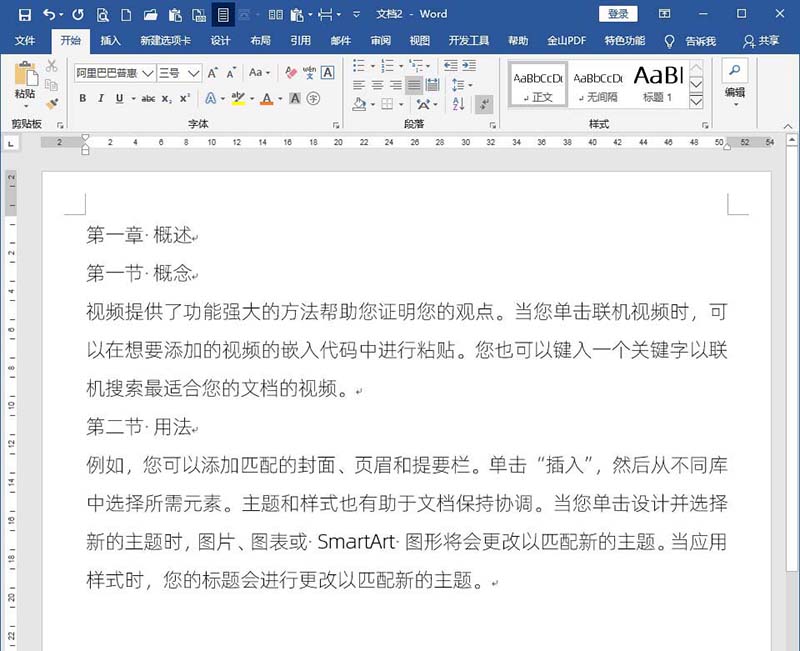
3、从正文内容可以看到,分为章标题、节标题和正文。所以,分别为章标题和节标题设置不同的样式。最便捷方式是给章标题设置标题1样式,节标题设置标题2样式。而其余正文就使用的是正文样式。
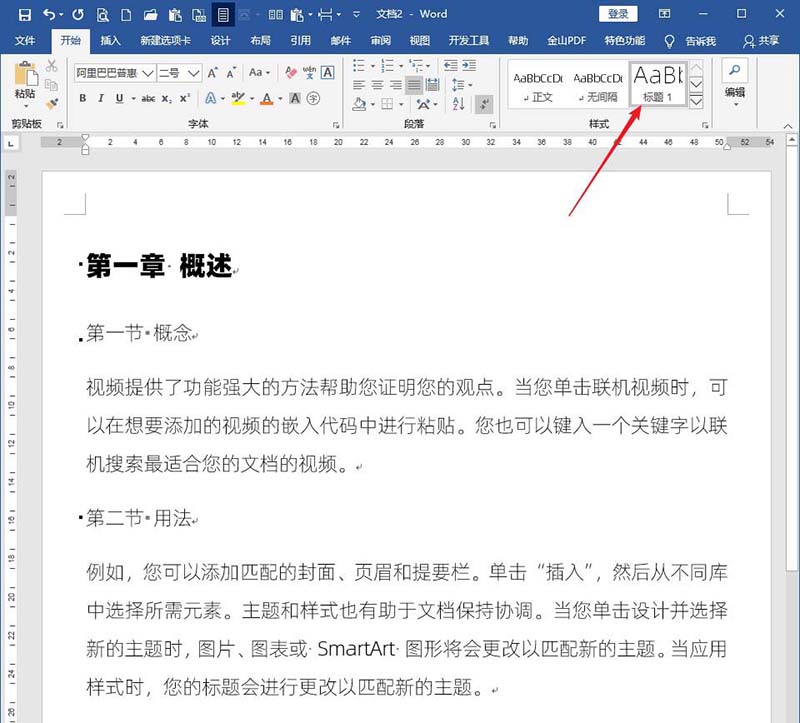
4、修改正文样式。
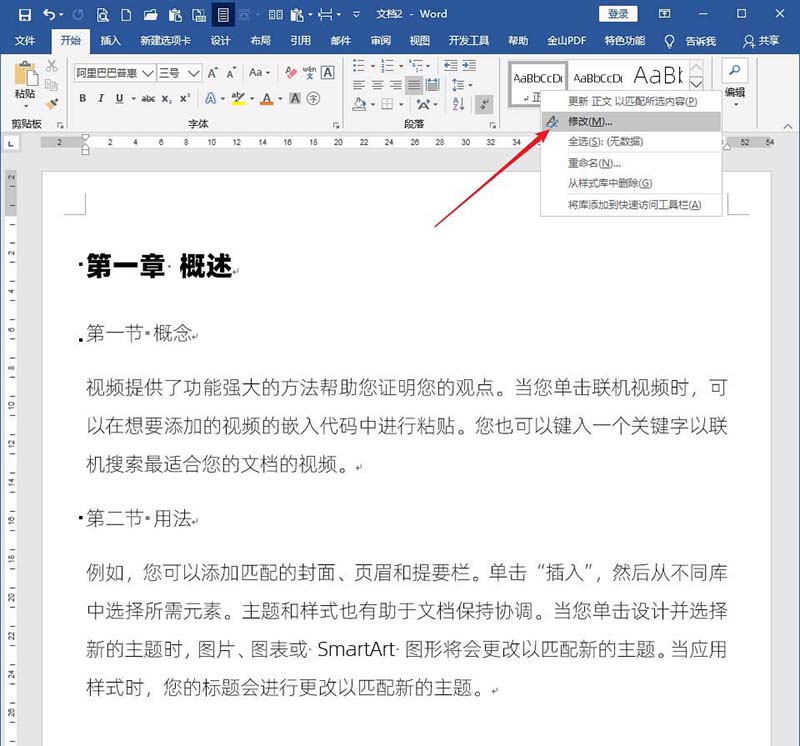
5、比如,把正文样式中的缩进设置为首行缩进2个字符。则可以看到,除了正文缩进了2个字符外,标题1样式所在的章标题文字和标题2样式所在的节标题文字都同样缩进了2个字符。
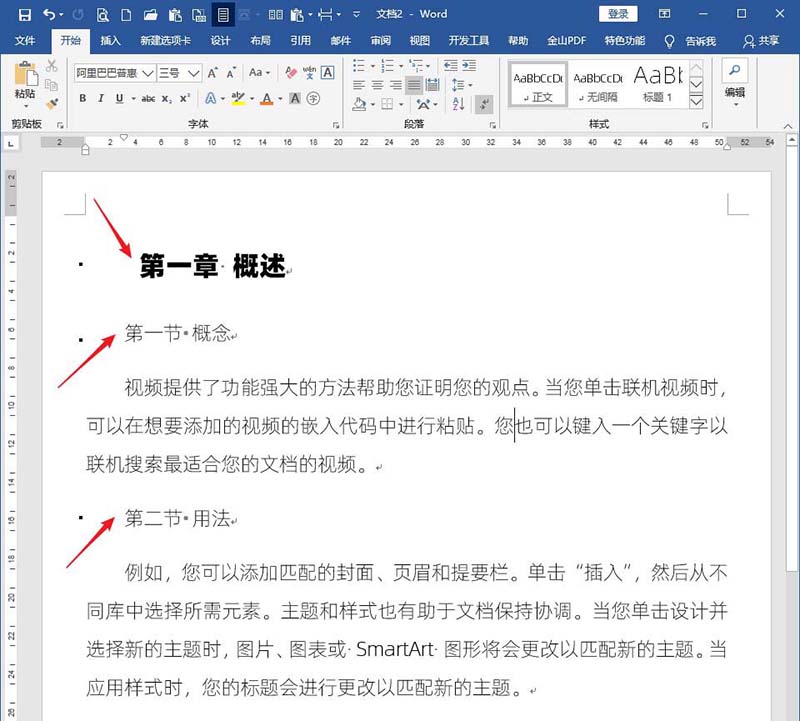
6、这个效果不是想要的,但已实现了缩进,就只能再次在标题1和标题2样式中取消缩进的设置。
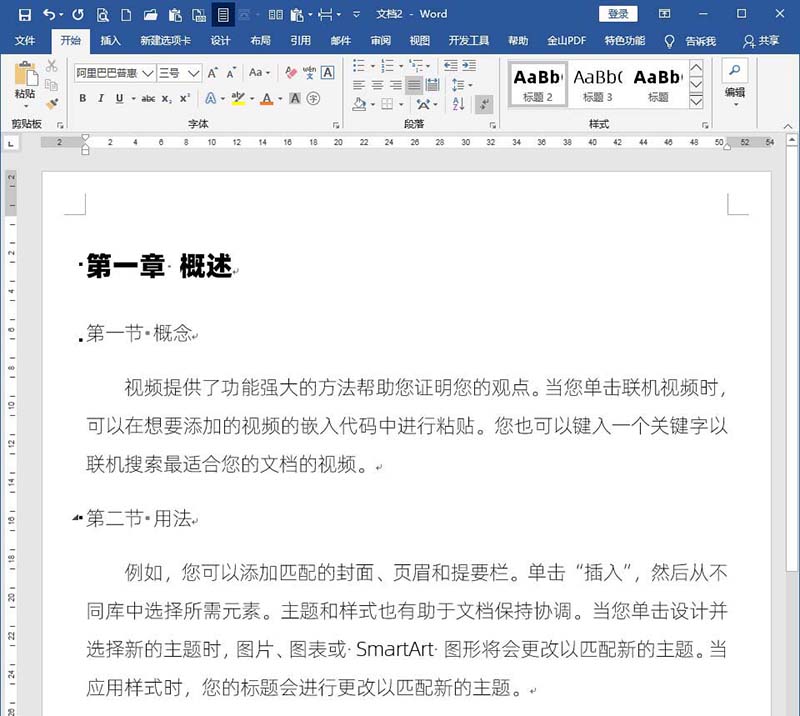
7、但若每次都这么重复设置,不免麻烦,需要根除之。对某个样式执行修改样式,在样式基准中,默认该样式是基于正文样式。从这里就能发现为何标题1样式和标题2样式会随着正文样式而变化,就是因为标题1样式和标题2样式都是基于正文样式的。
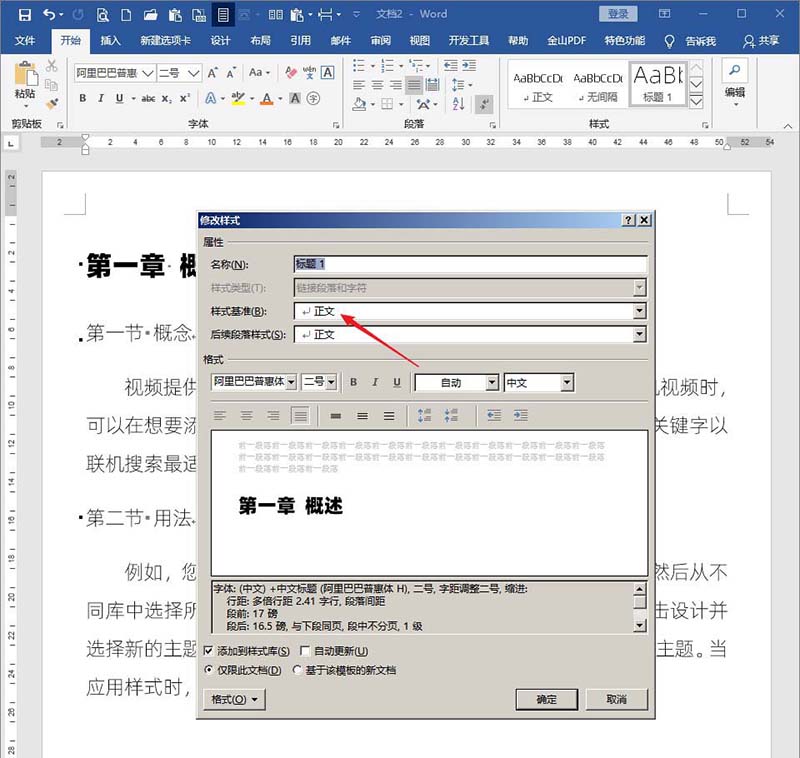
8、点开样式基准,选择无样式。
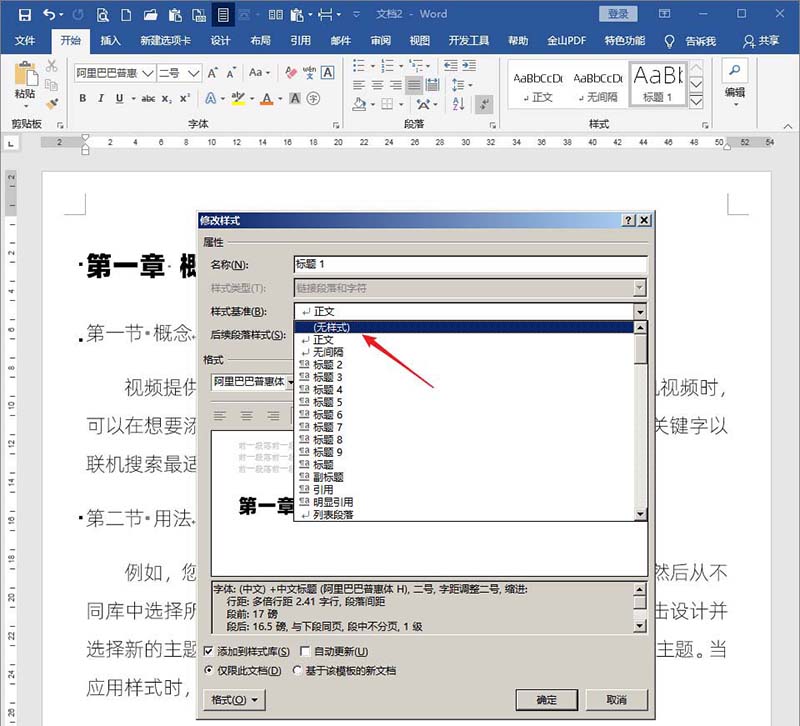
9、这样设置后,再给正文样式执行新的缩进值,则标题1样式和标题2样式都不会再跟着进行新的缩进,从而实现了样式之间的独立。
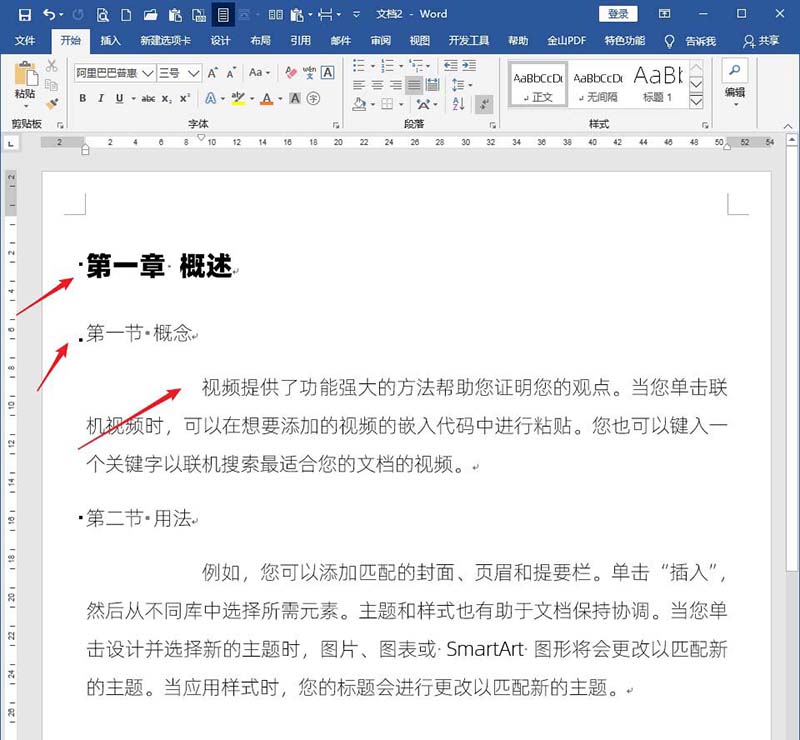
快来学习学习word文档设置标题样式不随正文样式而变化的操作教程,一定会帮到大家的。
- 《个十百千万》首映 吴京朱亚文揭《长津湖》幕后
- 万达影业片单 《维和防暴队》《想见你》等曝动态
- 《NIKKE胜利女神》拦截BUG高成功率方法
- 《战神5诸神黄昏》亡者的花园任务指南
- 《宝可梦朱紫》宝主宝可梦位置及解锁招式一览 宝主在哪
- 得物回应被指调手机权限删视频:从未删除用户手机相册原视频
- 360数科提交港交所IPO申请
- 《羊了个羊》第二关通关攻略11.14 羊了个羊第二关11.14怎么过
- 《羊了个羊》11月14日通关攻略
- 《羊了个羊》话题PK通关攻略11月14日 羊了个羊11.14话题PK怎么玩
- 《战神5诸神黄昏》无情的哈斯如菲尔无伤打法
- 小米11系列售后服务新政发布
- 《原神》智巧灵蕈大竞逐第五天攻略
- 《战神5诸神黄昏》恐怖的贝伽瑟尔无伤打法攻略
- 《皇家骑士团重生》修改器及用法说明 皇家骑士团重生修改器怎么用
- 《战神5诸神黄昏》世界之树露水获取位置 世界之树露水在哪
- 郑州富士康首批新员工入厂;马斯克突然开除80%推特合同工;小米11系列售后服务新政发布
- 《皇家骑士团重生》无限刷钱方法教学 皇家骑士团重生怎么刷钱
- 《原神》智巧灵蕈大竞逐Day5满奖励挑战攻略
- 苏有朋透露新电影项目正在筹备中 题材暂时保密
- 《恋曲尘封》首映 蒋雯丽黄轩马思纯错位时空飙戏
- 《天下无伤》曝海报定档11.18 美女老板遭尾随
- 《皇家骑士团重生》剧情分支路线图
- 《女神异闻录5皇家版》房间饰品收集指南
- 《皇家骑士团重生》前期战斗与阵容搭配心得
- Gigabyte技嘉GA-8SMML主板BIOS
- Gigabyte技嘉GA-7VTXE主板BIOS
- Gigabyte技嘉GA-7VTXE+主板BIOS
- Gigabyte技嘉GA-8SIML主板BIOS
- Gigabyte技嘉GA-8SMML主板BIOS
- Gigabyte技嘉GA-7DX+主板BIOS
- Gigabyte技嘉GA-8IDX3主板BIOS
- 医院安全工作制度
- 创市级卫生先进单位规章制度
- Gigabyte技嘉GA-8IDXH主板BIOS
- 坦克射击电脑版
- 苍蓝境界电脑版
- 王者军团电脑版
- 壹家优鲜电脑版
- 芒果旅游电脑版
- 华为阅读电脑版
- 热血漂移电脑版
- 耐飞视频电脑版
- 摩托喜悦电脑版
- 陪你电脑版
- singer
- single
- single bed
- single-breasted
- single combat
- single cream
- single-decker
- single file
- single-handed
- single-minded
- 歌门鬼城四部曲(共4册)
- 杨洪基演唱歌曲精选(附光盘)(精)
- 约翰·汤普森简易钢琴小品选(附光盘交响乐队伴奏版1)
- 歌剧概论(修订版)
- 湖湘名人故事(1)/中国传统优秀连环画读本
- 齐白石书法艺术
- 王立群智解成语(2)
- 三国演义(无障碍阅读学生版)/古典文学名著
- 图形推理必考规律39个/公务员联考提分系列
- 逻辑判断必考考点27个/公务员联考提分系列
- 封神榜之武王伐纣
- 媳妇的美好时代
- 大丫鬟
- 身份的证明
- 大生活
- 情系北大荒
- 宝莲灯前传
- 重案六组3
- 锣鼓巷
- 勇者无敌